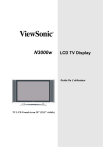Fonctions OSD
Les paramètres de toutes les fonctions de votre produit sont contrôlés soit par la télécommande soit par les boutons de contrôle en bas du panneau avant.
Pour afficher le menu OSD principal, appuyez sur le bouton Menu sur les boutons de contrôle du panneau avant ou sur la touche MENU de la télécommande. Utilisez les flèches W/X pour sélectionner le sous-menu OSD souhaité.
Menu principal
Pour choisir un sous-menu, appuyez sur INPUT parmi les touches de contrôle du panneau avant ou sur la touche ENTER de la télécommande.
ViewSonic N3000w 15
PICTURE [Image]:
IMAGE
Nom de la Fonction
Brightness
Contrast
Color
Tint
Sharpness
Color Temp
Explication
Règle la Luminosité
Règle le Contraste
Réglage des couleurs
Réglage des teintes
Réglage de la netteté
Réglage de la température des couleurs (froid, normal, utilisateur) pour le mode PC
ViewSonic N3000w 16
AUDIO:
AUDIO
Nom de la Fonction
Volume
Bass
Treble
Balance
DVI audio from
Speaker
Line Out
Subwoofer
MTS
Explication
Réglage du volume
Réglage des graves
Réglage des aigus
Réglage de la balance
PC : DVI et RGB partagent la prise 3,5mm, YCbCr possède sa propre entrée audio
YCBCR : DVI utilise l’entrée audio YCbCr,
RGB utilise uniquement la prise d’entrée 3,5mm,
YCbCr partage l’entrée audio avec DVI
Allume ou éteint les haut-parleurs
Règle le niveau de la sortie ligne sur
Variable : le niveau du son changera avec le volume.
Fixe : le niveau du son reste constant.
Allume ou éteint le caisson de graves
Sélection MTS
REMARQUE : Cette fonction dépend du type d’émission reçue.
ViewSonic N3000w 17
SOURCE:
SOURCE
Nom de la Fonction
Main Screen
Sub Screen
Audio From
Display Mode
Wide Mode
PIP Aspect
PIP H.POS
PIP V.POS
PIP Size
Explication
Select main screen sources
(TV1=>TV2 => SCART1- RVB => SCART1-S => SCART1- Video =>
SCART2- RVB => SCART2-S => SCART2- Video =>Vidéo => YPbPr
=> YCbCr => VGA => DVI)
Select sub screen sources
(OFF => TV1=>TV2 => SCART1- RVB => SCART1-S => SCART1-
Video => SCART2- RVB => SCART2-S => SCART2- Video => Vidéo
=> YPbPr => YCbCr => VGA => DVI)
Choisit la source audio de l’écran principal ou de l’écran secondaire
Plein --> PIP --> POP
Plein : Normal.
PIP : Affiche l’écran secondaire dans l’écran principal.
POP : Affiche l’écran secondaire choisi à côté de l’écran principal.
Aspect --> Grand écran --> 1:1
Aspect --> Grand écran
Réglage de la position horizontale de l’écran secondaire
Réglage de la position verticale de l’écran secondaire
Réglage de la taille d’affichage de l’écran secondaire
ViewSonic N3000w 18
GRAPHIC [Graphiques]:
Graphiques
Nom de la Fonction
Auto Adjust
H. Position
V. Position
Phase
H. Size
Resolution
Explication
Règle automatiquement la phase horizontale de l’image
Réglage de la position horizontale de l’image
Réglage de la position verticale de l’image
Réglage de la phase
Réglage de l’horloge
Affiche la résolution et la fréquence de la source
REMARQUE : Le menu GRAPHIQUES n’est disponible que quand une source RVB ou DVI est sélectionnée.
ViewSonic N3000w 19
TV:
Nom de la Fonction
Country
Auto Scan
TV
Explication
Choisit le type de source TV (EU PAL-I => EU PAL-B/G => EU
SECAM-L => GB => Allemagne =>France)
Recherche, trouve et règle toutes les chaînes disponibles.
Manual Scan
Fine Tune
Channel Edit
A cause de problèmes de puissance de signal, certaines chaînes peuvent ne pas être détectées. Dans ce cas, utilisez la fonction de Balayage manuel pour choisir à la main les chaînes.
Un décalage dans la fréquence de la chaîne peut créer un bruit de fond. Utilisez la fonction Affiner pour éliminer le bruit de fond.
Ajoutez/Supprimez la cahîne de TV choisie. Dans certains cas, vous pouvez utiliser la fonction Editer les chaînes pour ajouter ou supprimer manuellement des chaînes.
ViewSonic N3000w 20
TV:
Nom de la
Fonction
Auto Scan
Explication
Programme : Numéro de l'emplacement utilisé pour stocker le programme TV
Système : Affiche le système de TV du pays actuel
Chaîne : Affiche le numéro du programme TV actuel.
Manual
Search
Fine Tune
A cause la puissance du signal, certaines chaînes peuvent ne pas être détectées. Utilisez la fonction de Recherche manuelle pour choisir à la main les chaînes.
Channel Edit
Un décalage dans la fréquence de la chaîne peut créer un bruit de fond. Utilisez la fonction Affiner pour éliminer le bruit de fond.
Supprimer : Supprimez la chaîne choisie
Ajouter : Ajoutez la chaîne choisie
Editer le nom : Editez le nom du programme TV
Changer la norme : Change la norme TV actuelle, telle que PAL-I, PAL-BG or
SECAM-L
ViewSonic N3000w 21
Cette information indique que les informations de chaînes du balayage automatique sont en cours d'enregistrement.
Backward [Arrière] : Recherche une chaîne vers l'arrière
Forward [Avant] : Quitte le menu OSD actuel.
OK : Enregistre la chaîne actuelle.
Menu : Quitte la recherche manuelle de chaîne.
ViewSonic N3000w 22
CLOCK [Horloge]:
HORLOGE
Nom de la Fonction
Date
Time
Timer1
Timer2
Sleep Timer
Explication
Affiche la date actuelle selon le format MM/JJ/AA format
Affiche l’heure actuelle
Définit l’heure et la durée pour allumer automatiquement.
Définit l’heure et la durée pour allumer automatiquement.
Réglez l’heure pour éteindre l’appareil
(0-->5min-->10min-->15 min-->20min-->25 min-->30min-->35min -->
40min-->45 min-->50min-->55 min-->60min-->65min-->70min -->75 min-->80min-->85 min-->90min-->95min-->100min-->105 min--
>110min-->115 min-->120min)
ViewSonic N3000w 23
SETUP [Configuration]:
Configuration
Nom de la Fonction
OSD H Posi.
OSD V Posi.
OSD Timeout
Language
INFO
Reset
Explication
Réglage de la position horizontale du menu OSD
Réglage de la position verticale du menu OSD
Durée avant la fermeture du menu OSD
Langue du menu OSD
Affiche la source, le type et le signal d’entrée
Réinitialise aux valeurs par défaut de sortie d’usine
ViewSonic N3000w 24